

作者:Gina Barrow, 最近更新:September 23, 2017
“新更新後你丟失了手機數據嗎? 學習如何 在iOS 11更新後恢復丟失的文件“
更新您的 iPhone 最新的iOS版本可能是有利和令人失望的; 在您的手機處於最新趨勢和令人失望的意義上是有利的,因為它可能會導致您的手機數據出現問題。 隨著發布 iOS的11,所有iOS用戶都在進行這種炒作。 當然,誰不會? 憑藉Apple推出的所有酷炫有趣的功能,每個人都可以自己體驗它。 但是,軟件更新期間最令人期待的問題是數據丟失。 升級後,仍然有許多用戶遭受嚴重的數據丟失。 在本文中,您將發現3的有效方法 iOS 11更新後,在iPhone上恢復丟失的文件.
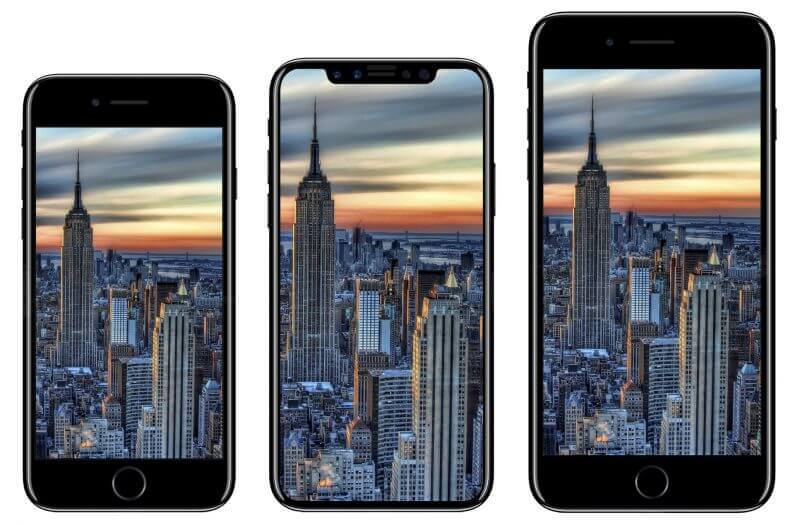 帶有iOS 8的iPhone 8 iPhone 11 Plus iPhone X.
帶有iOS 8的iPhone 8 iPhone 11 Plus iPhone X.
Part1。 在沒有備份的iOS 11更新後恢復iPhone上丟失的文件Part2。 通過iTunes備份更新iOS 11後,在iPhone上恢復丟失的文件Part3。 通過iCloud備份更新iOS 11後,在iPhone上恢復丟失的數據視頻指南:如何在iOS 11更新後從iPhone恢復丟失的文件
雖然始終建議您為所有iOS設備創建備份,但仍有一種有效的方法 iOS 11更新後,在iPhone上恢復丟失的文件 沒有任何備份。 這是通過使用 FoneDog工具包 - iOS數據恢復。 此恢復計劃可幫助全球數百萬用戶輕鬆直接從其設備中恢復其寶貴的手機數據。 怎麼樣? 這只是因為一旦您的文件被刪除或從手機中刪除,它們將一直隱藏,直到它們被新數據覆蓋。 因此,當您發現文件丟失時,請立即停止使用設備,方法是關閉設備或激活飛行模式並查找 FoneDog工具包 - iOS數據恢復. 除非您使用第三方工具,否則沒有其他方法可以直接從設備恢復。
FoneDog工具包 - iOS數據恢復 具有以下您應該期待的突出功能:
要學習如何 FoneDog工具包 - iOS數據恢復 可以檢索丟失的文件,檢查這些指南:
如果你沒有 FoneDog工具包 - iOS數據恢復 在您的計算機上,然後開始下載並安裝該程序,直到您成功啟動。 啟動後,單擊左側面板上的第一個恢復選項: 從iOS設備恢復.

下載並安裝FoneDog - Step1
下一步是使用原始USB電纜將iPhone連接到計算機。 如果您沒有盒子內的電纜,那麼您可以使用任何正宗的Apple USB線。 等到程序自動識別設備,然後單擊“開始掃描“開始恢復過程。

插入iPhone並開始掃描 - Step2
整個掃描過程可能需要一段時間,具體取決於iPhone上的數據總負載。 確保連接未中斷以避免任何問題。 您可以在程序屏幕上看到它的進度,一旦完成,您現在可以預覽所有文件。 至 iOS 11更新後,在iPhone上恢復丟失的文件,然後您可以轉到左側面板並單擊每個類別以逐個查看項目。 在右側將是預覽區域,供您確認是否有正確的文件可以恢復。 如果您認為自己擁有所需的所有文件,請單擊屏幕底部的“恢復”按鈕,它將保存在您選擇的輸出文件夾中。

iOS 11更新後,在iPhone上恢復丟失的文件 - Step3
提示:
這只是第一個有效且有保障的恢復方法 FoneDog工具包 - iOS數據恢復。 看看下面的其他兩個:
你也可以 iOS 11更新後,在iPhone上恢復丟失的文件 通過iTunes備份 FoneDog工具包 - iOS數據恢復。 如果您在進行iOS 11升級之前已經進行了適當的備份,那麼您就是安全的。 但是,我們認為備份中有一些文件並非真的需要在新的iOS 11上使用,但是您無法選擇那些您只想要的文件。 FoneDog工具包 - iOS數據恢復 允許您使用第二個選項執行此特定文件還原: 從iTunes備份中恢復.
發射 FoneDog工具包 - iOS數據恢復 程序,然後單擊左側面板上的“從iTunes備份中恢復”。 FoneDog工具包 - iOS數據恢復 將檢測計算機上運行的iTunes。

推出FoneDog - iOS數據恢復 - 1
選擇屏幕上列出的所需iTunes備份。 確保您使用安裝了iTunes的同一台計算機,以便自動打開。 無需使用防雷電纜連接設備。 點擊 開始掃描 選擇正確的備份文件後。

選擇iTunes備份 - 2
FoneDog工具包 - iOS數據恢復 現在將啟動掃描過程,這可能需要一些時間,但您可以在屏幕上看到它的進度。 完成後,將在左側面板上分類提取和組織所有備份內容。 您可以使用右側屏幕面板上的預覽選項查看每個類別並查找丟失的文件。 從這裡,您可以使用複選框標記要恢復的文件。 恢復的所有文件將保存在您選擇的輸出文件夾中。
與通常從iTunes備份選項還原需要應用整個備份不同, FoneDog工具包 - iOS數據恢復 知道你只想有選擇地從這些備份中選擇,所以它已經為所有iOS用戶提供了這種有用的恢復方法。

在iOS 11更新後從iTunes恢復丟失的文件 - 3
人們也讀如何在沒有備份的情況下從iPhone恢復已刪除的視頻如何在不備份的情況下還原丟失的照片
提供的第三種也是最後一種方法 FoneDog工具包 - iOS數據恢復 間專門的越野跑用品店, iOS 11更新後,在iPhone上恢復丟失的文件 通過iCloud。 我們都知道iCloud現在是Apple最方便的備份選項。 只要您以無線方式連接,就可以輕鬆自動備份文件。 iCloud唯一的就是有限的空間選項,你可以免費獲得5GB; 這只能容納您的媒體文件,但當然,通過購買更多雲存儲可以延長它。 就像iTunes一樣,iCloud沒有單獨的恢復選項,如果你只丟失了特定的文件,這是一個很大的麻煩。 FoneDog工具包 - iOS數據恢復 已經通過集成您的iCloud做出了一些方法,因此您現在可以有選擇地 iOS 11更新後,在iPhone上恢復丟失的文件。 怎麼看:
發射 FoneDog工具包 - iOS數據恢復 在您的計算機上,單擊屏幕左側的第三個恢復選項:從iCloud Backup恢復。 之後,您將需要使用iPhone上完全相同的詳細信息登錄您的iCloud帳戶。 所有用戶名和密碼都不會保存 FoneDog工具包 - iOS數據恢復 保護隱私,確保您的安全。

登錄iCloud - #1
登錄後,在屏幕右側選擇所需的iCloud備份文件,然後單擊旁邊的“下載”按鈕。

選擇iCloud備份文件 - #2
為了使恢復更快,將出現一個彈出窗口,其中包含您可以恢復的所有文件。 只需選擇您需要的文件,如聯繫人,消息,通話記錄,文檔,照片,視頻,音頻等等。 如果需要多個文件進行恢復,請使用複選框。 單擊“下一步”繼續。
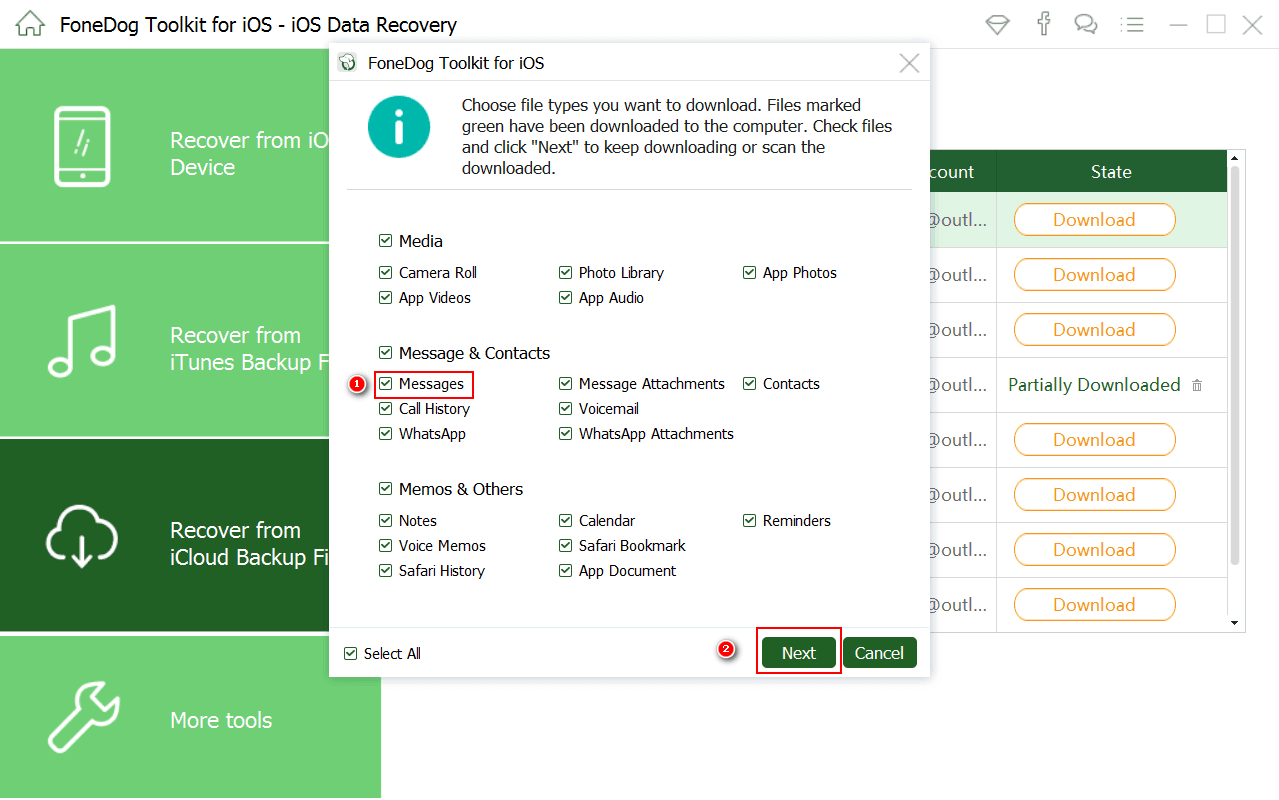
選擇要恢復的文件 - #3
FoneDog工具包 - iOS數據恢復 現在將掃描備份文件,因此可能需要一段時間才能完成。 完成後,它將在左側屏幕菜單中提取每個類別的整個備份內容。 您現在可以開始預覽所需的所有文件,然後您可以選擇性地恢復它們。 選中要下載的文件框,然後單擊 恢復 屏幕底部的按鈕。 與其他兩個選項一樣,系統會要求您為所有已保存的文件選擇所需的文件夾位置。

從iCloud預覽和恢復丟失的數據 - #4
就是這樣! 您已經開始學習所有3的有效方法 iOS 11更新後,在iPhone上恢復丟失的文件。 由於其簡單和直接的過程, FoneDog工具包 - iOS數據恢復 贏得了全球數百萬iOS用戶的信任。 您還可以分享新聞,以幫助更多像您這樣的用戶。
發表評論
留言
熱門文章
/
有趣無聊
/
簡單難
謝謝! 這是您的選擇:
Excellent
評分: 4.7 / 5 (基於 60 個評論)